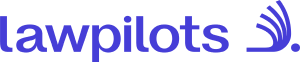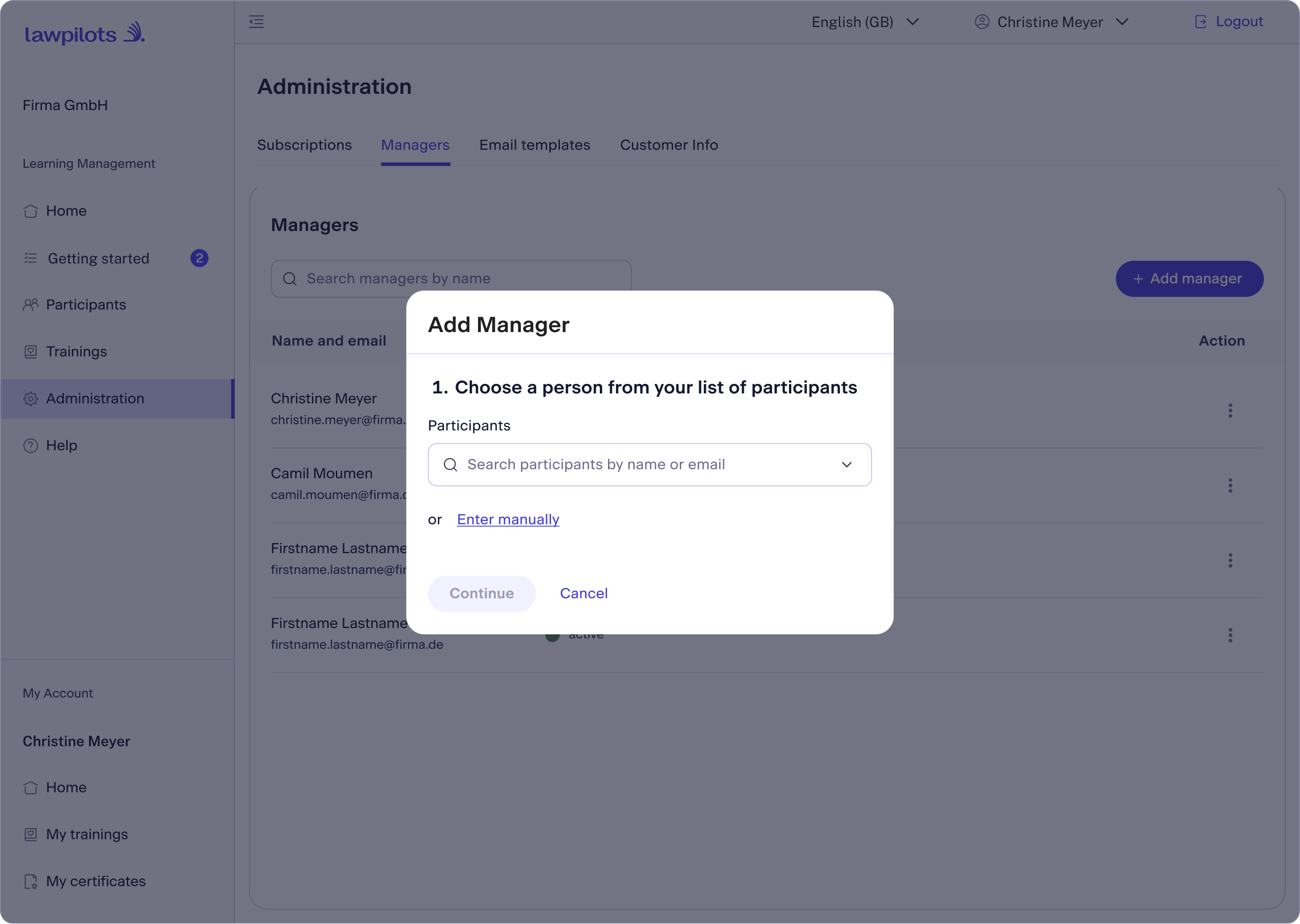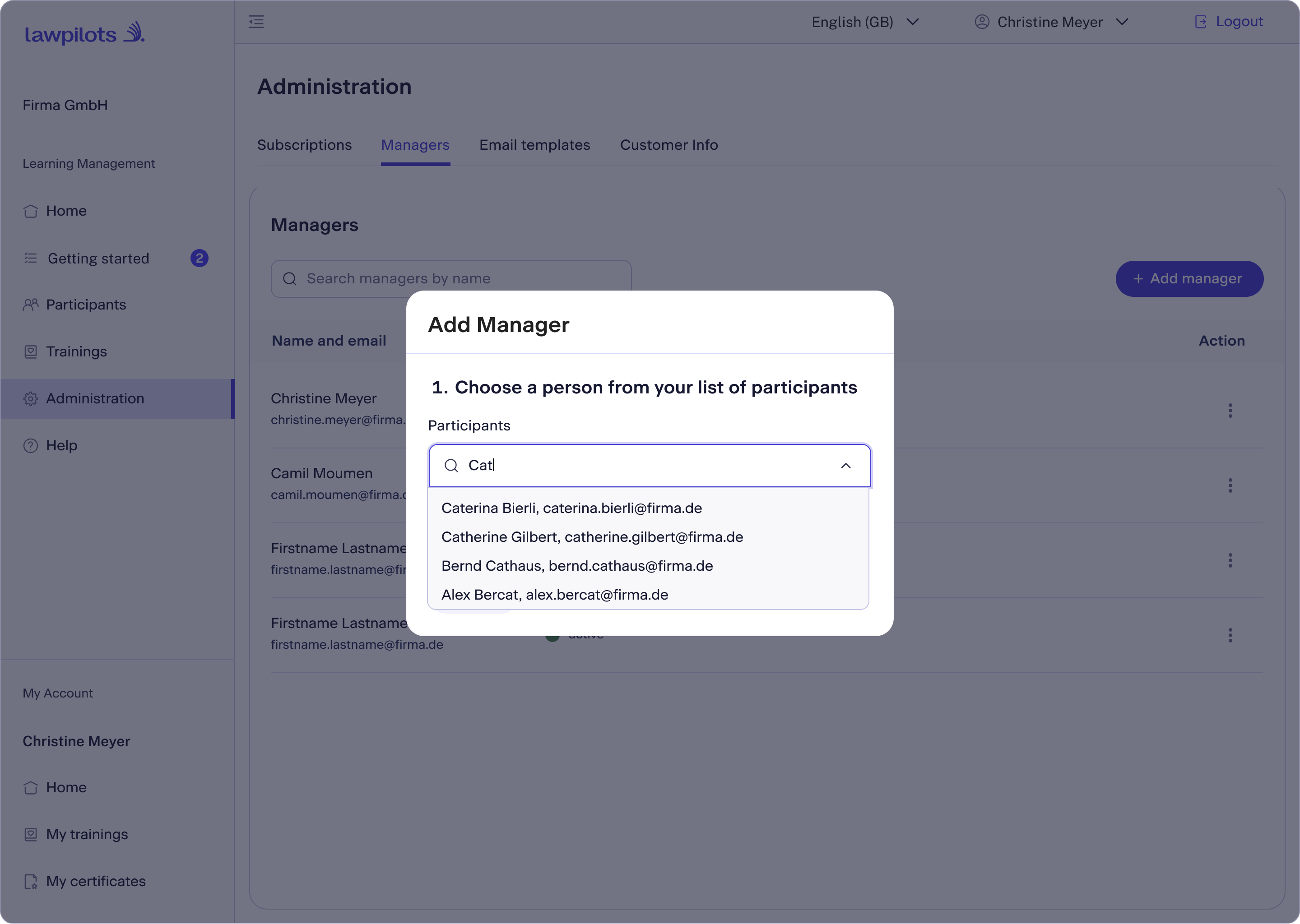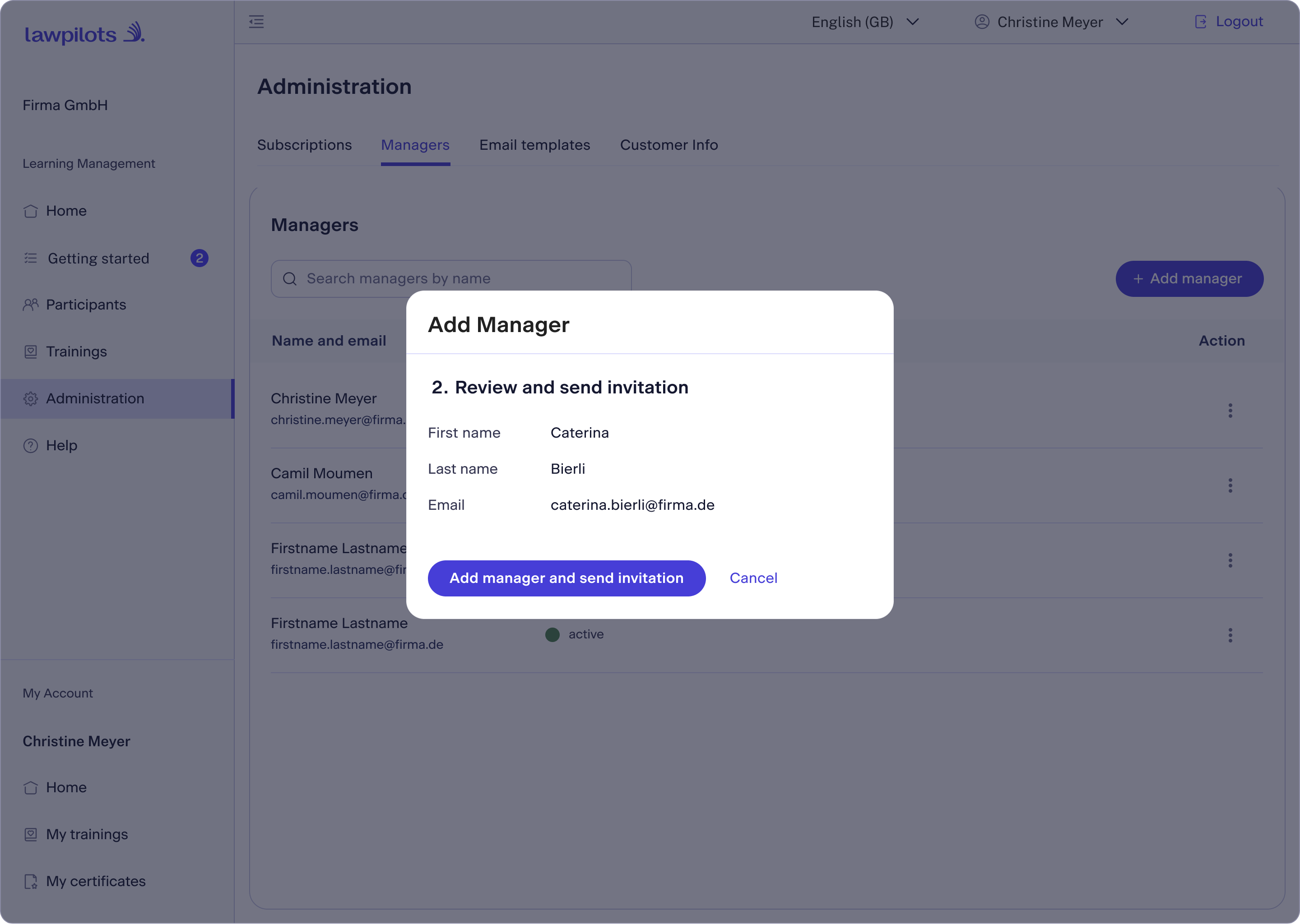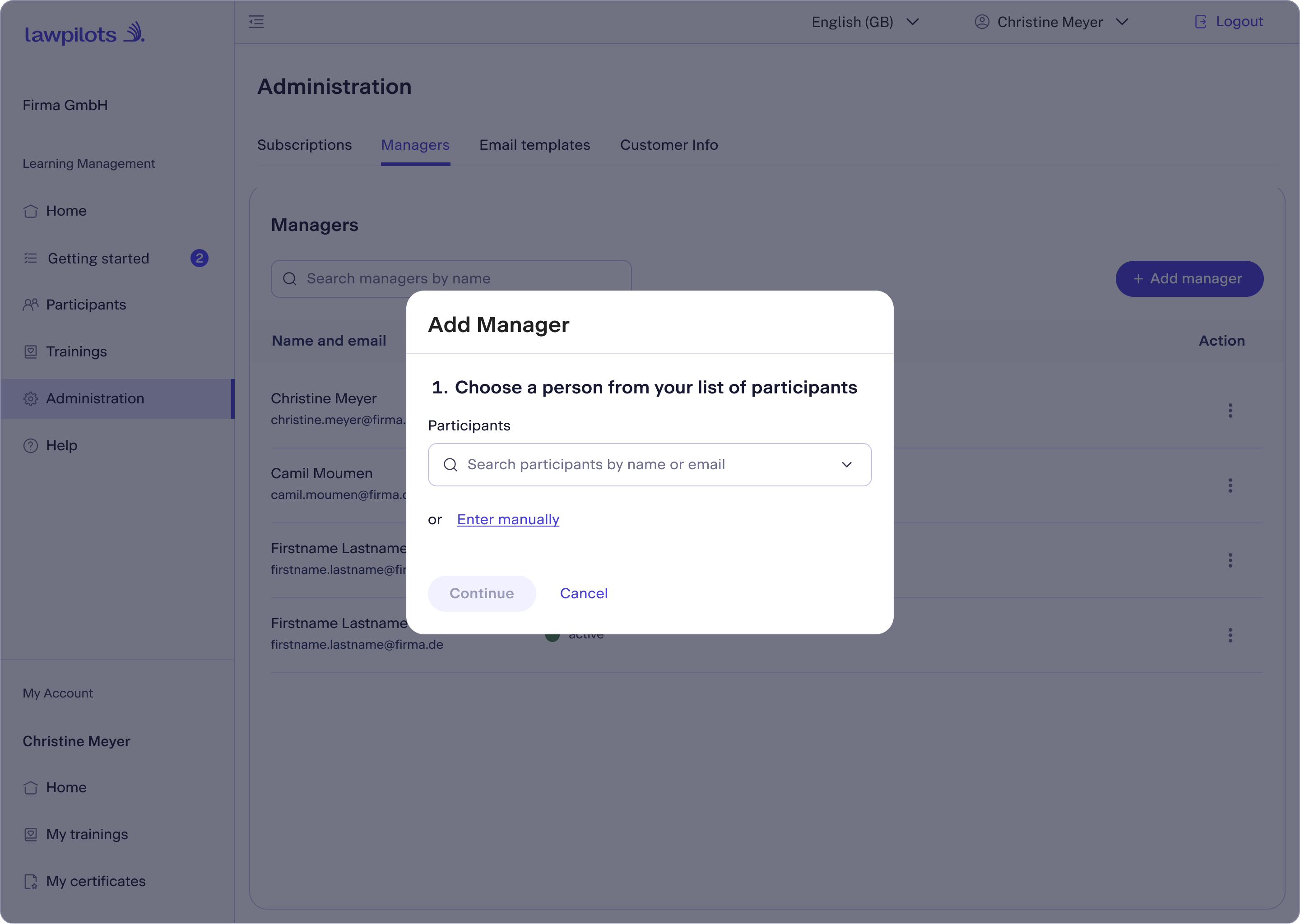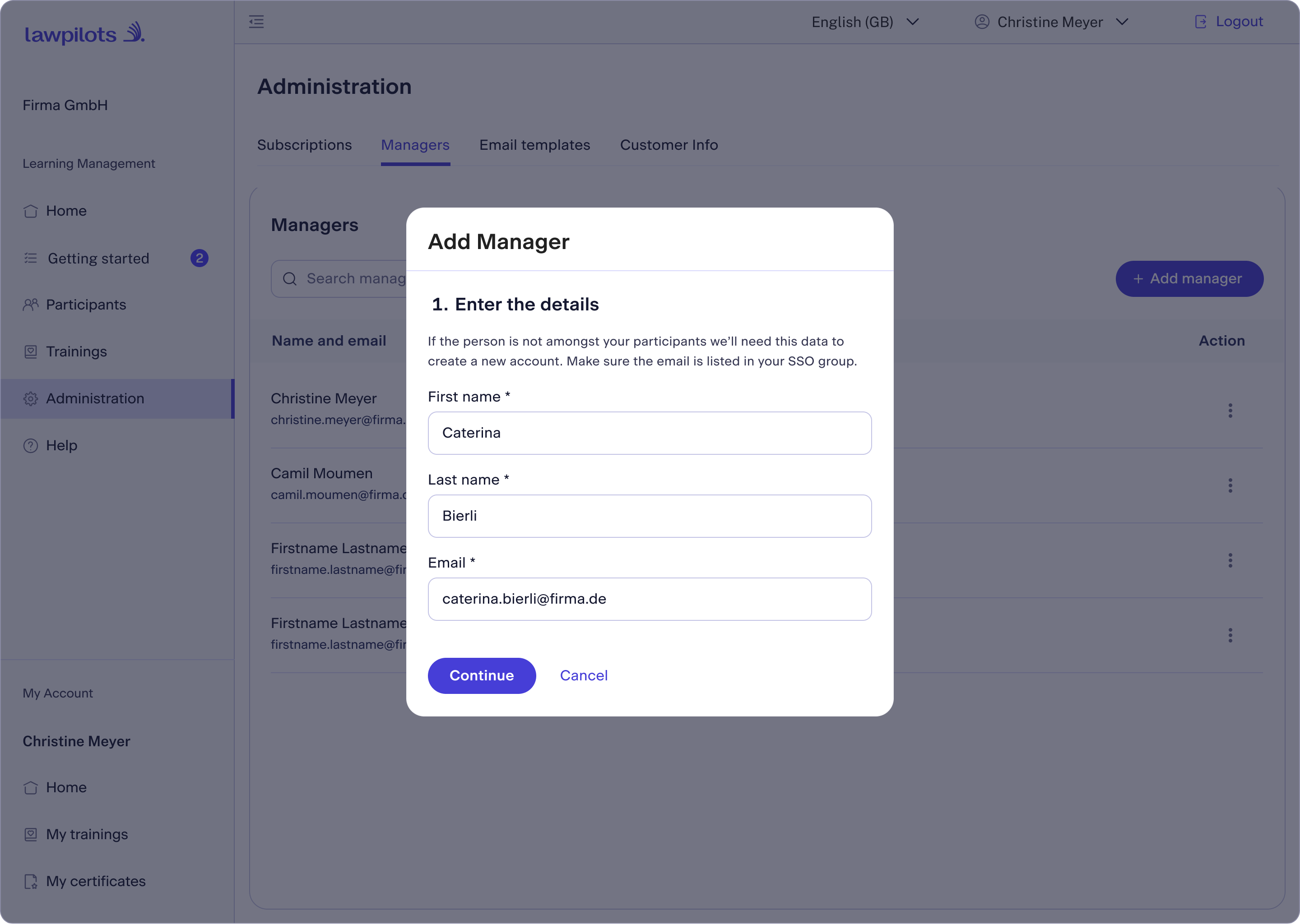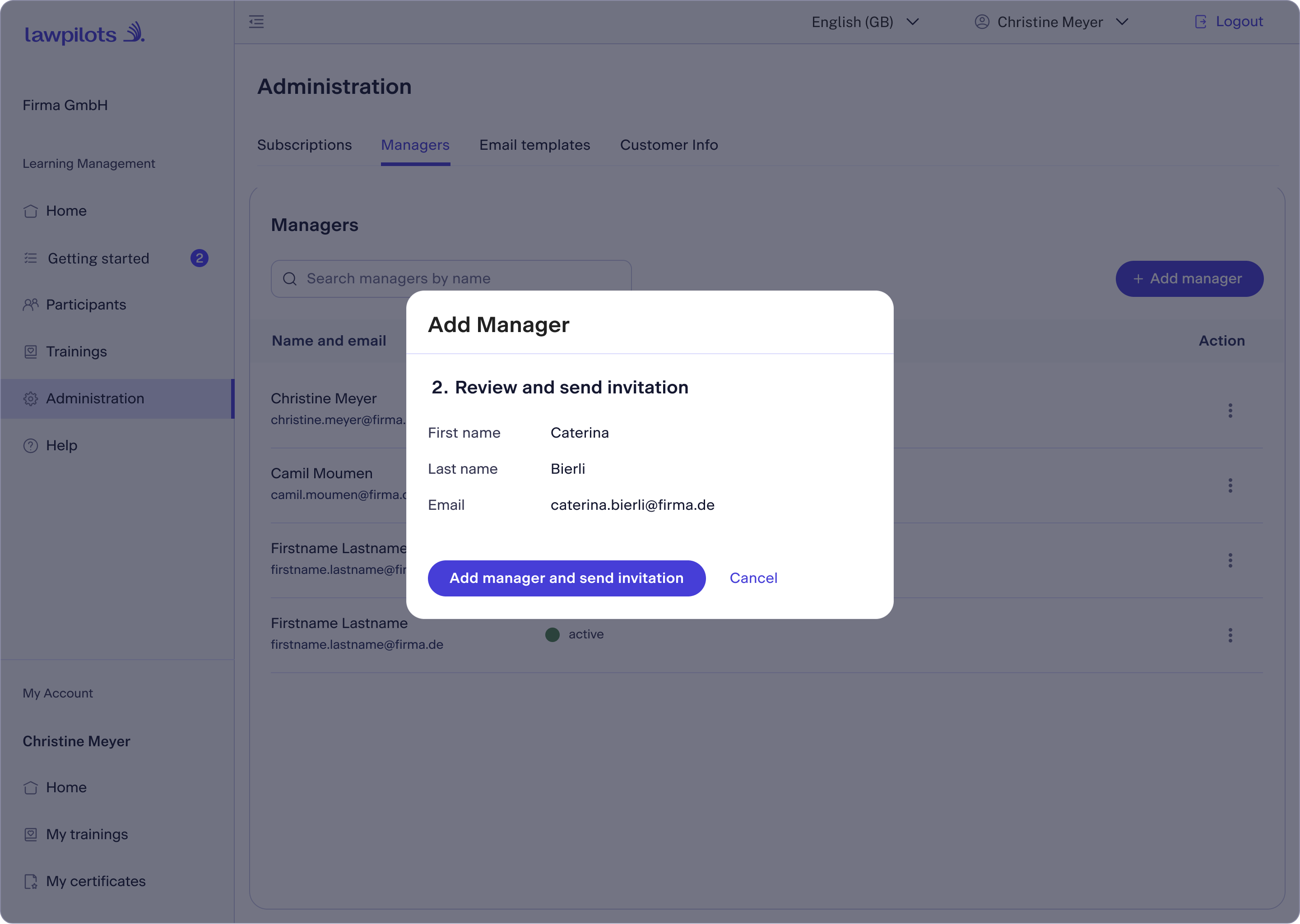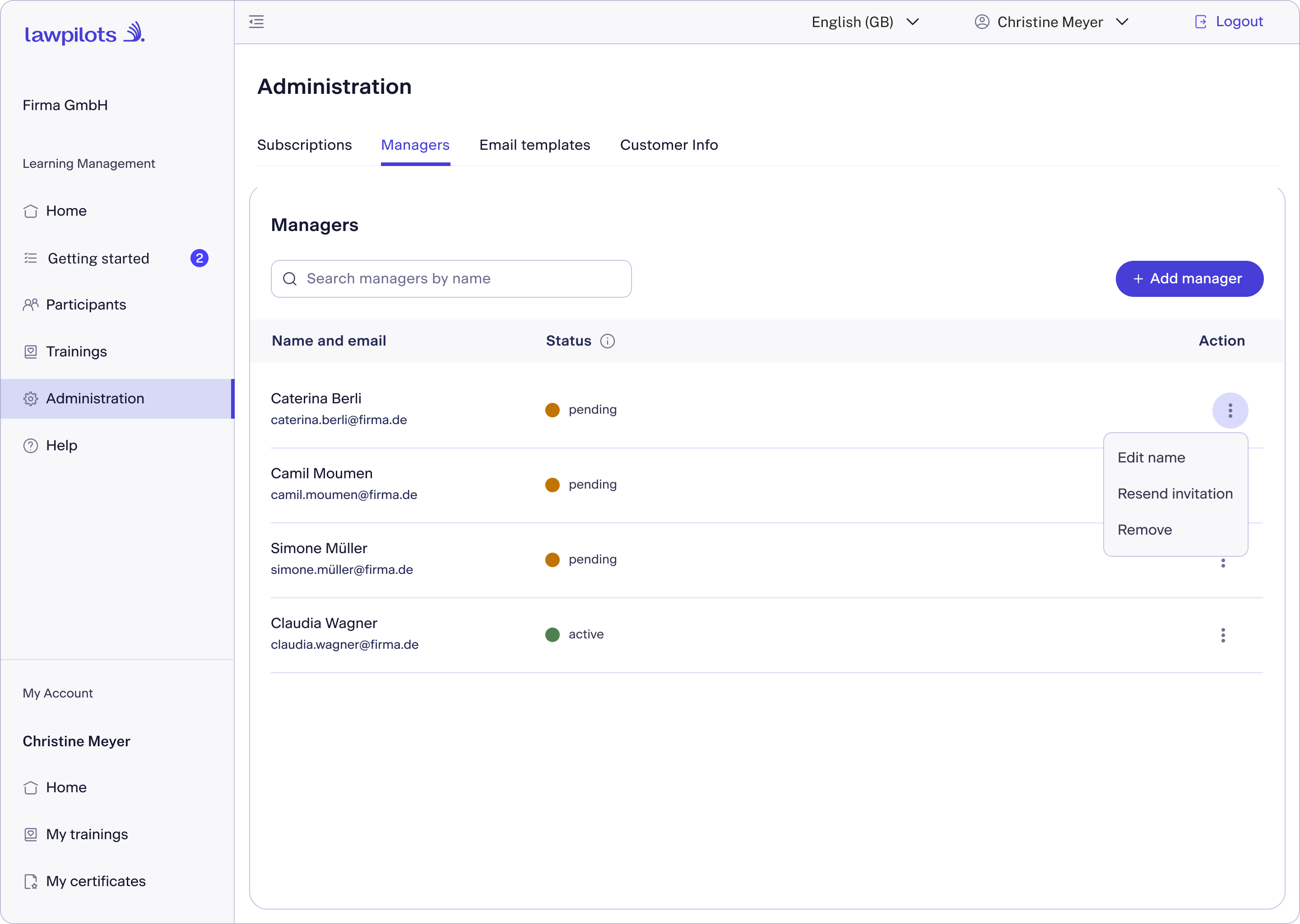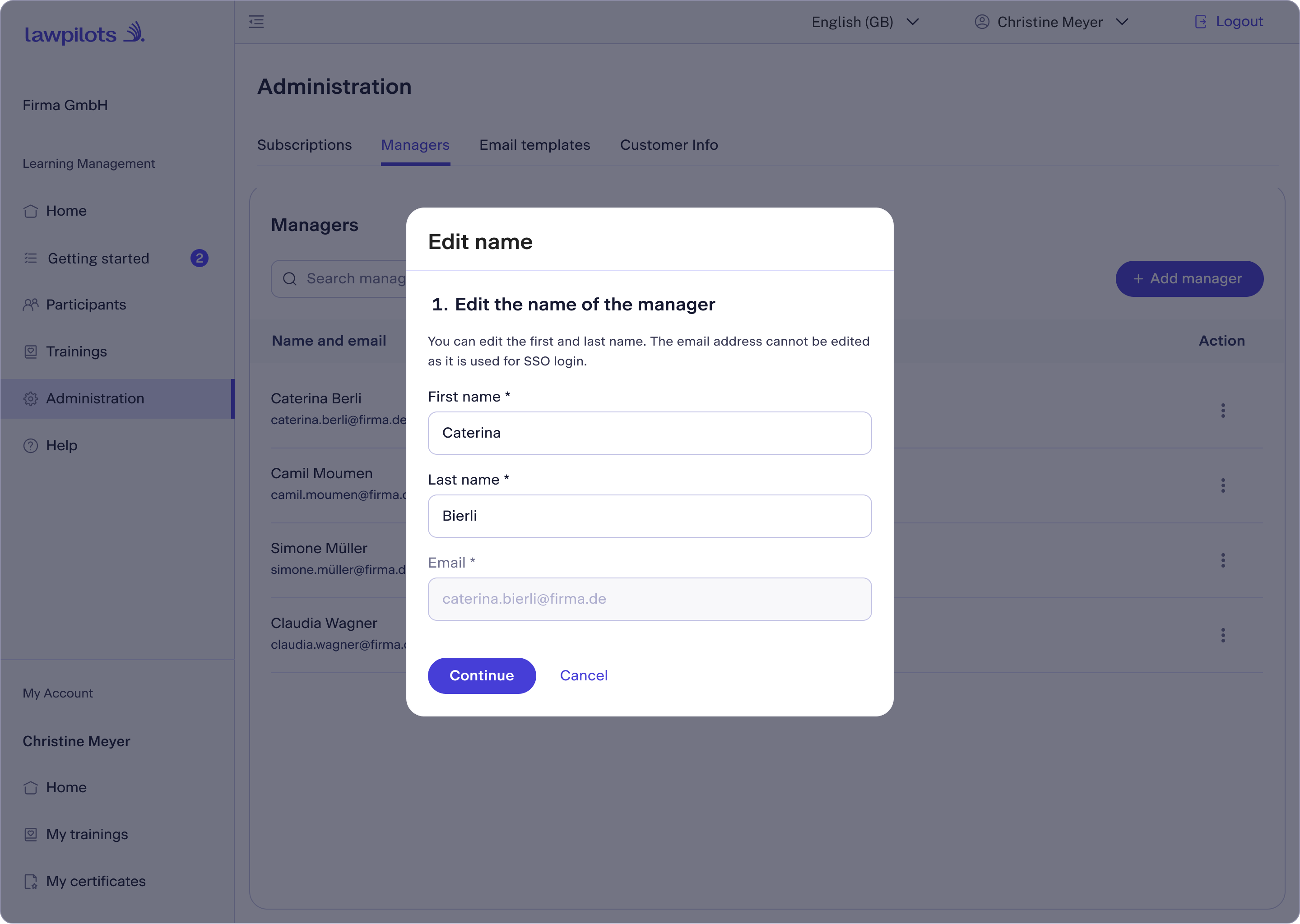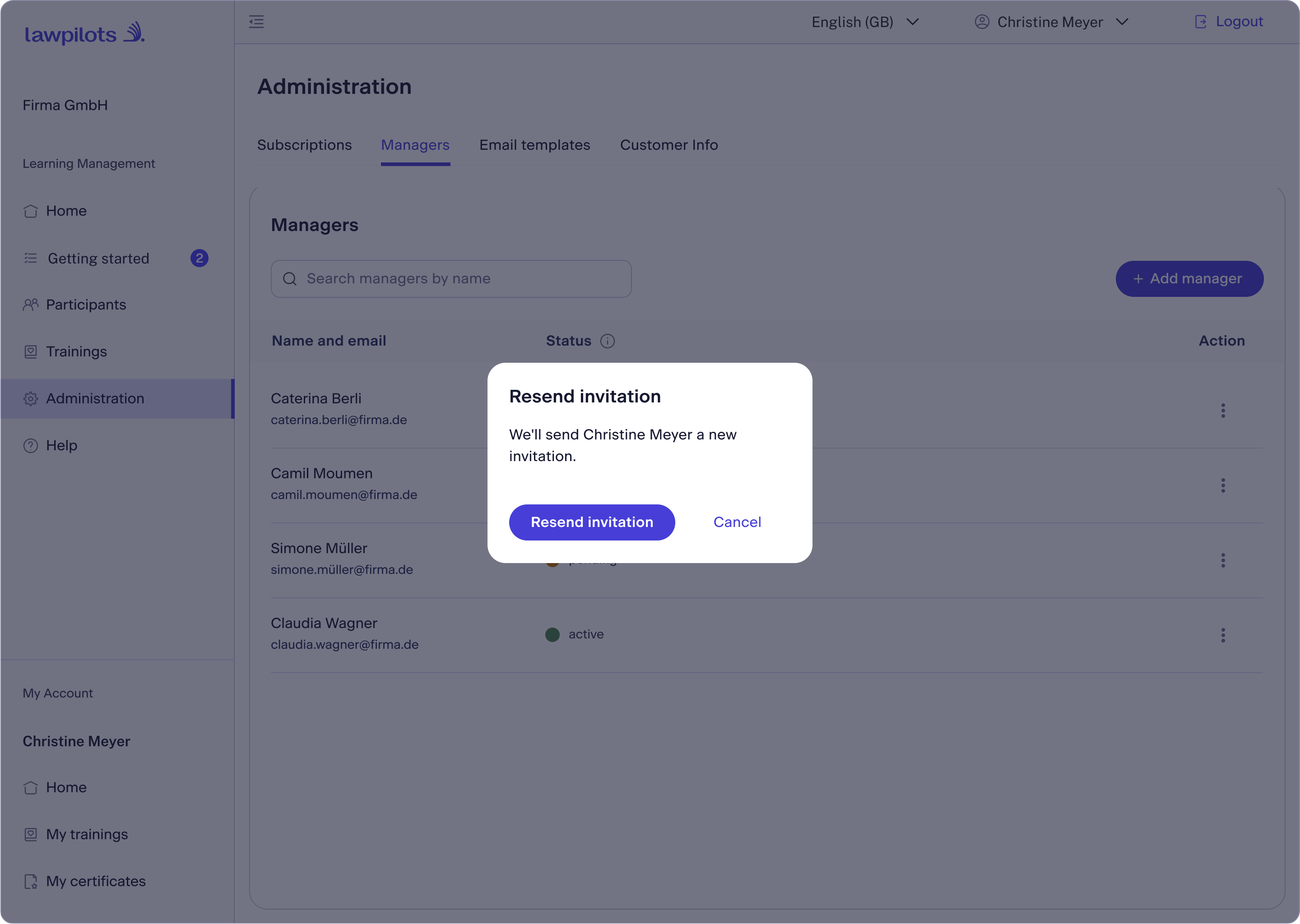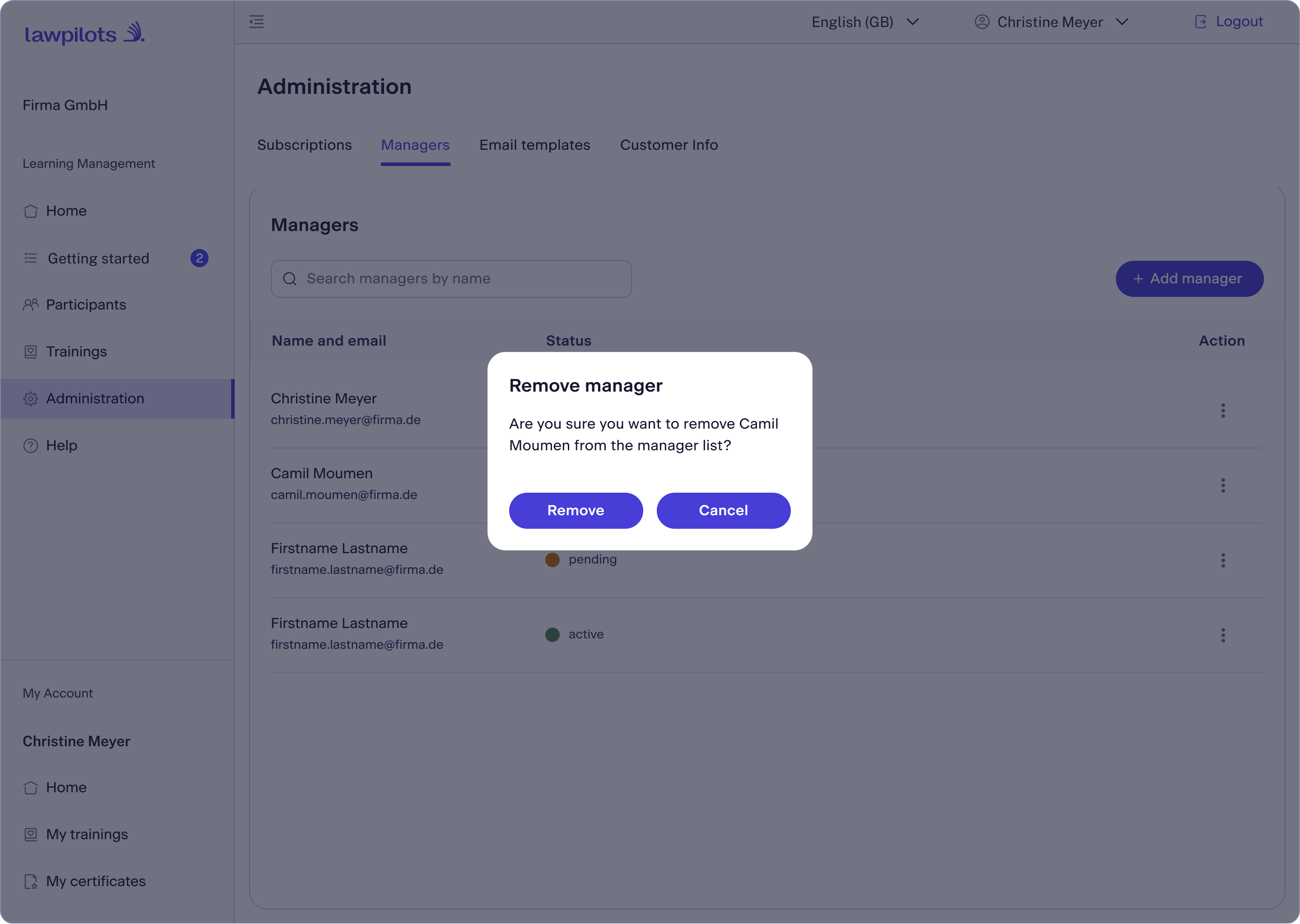Wie Sie eine:n Lernverwalter:in hinzufügen oder entfernen können
Erweitern Sie Ihr Team von LernmanagerInnen und verteilen Sie Verwaltungsaufgaben geschickt, um ein effizientes und produktives Lernumfeld zu schaffen.
Übersicht der LernmanagerInnen in Ihrem LMS+
Sehen Sie nach, wer bereits als LernmanagerIn tätig ist: Klicken Sie einfach im linken Menü auf die Registerkarte "Verwaltung" und dann auf "VerwalterInnen". Ist jemand als "Aktiv" gekennzeichnet, hat diese Person sich bereits über den Einladungslink registriert. Bei der Markierung "Ausstehend" steht die Registrierung noch aus.
So fügen Sie LernmanagerInnen hinzu
Es gibt 2 Möglichkeiten, LernverwalterInnen zur hinzuzufügen. Sie können sie entweder suchen und auswählen oder sie manuell hinzufügen.
Option 1: Suchen und Zuweisen
Wenn die LernverwalterInnen, die Sie hinzufügen möchten, bereits Lernende auf der Plattform sind, können Sie ihnen mit einer einfachen Suche und Auswahl Zugriff auf den Bereich Lernverwaltung gewähren.
So geht's:
- Melden Sie sich bei Ihrem lawpilots LMS+ an und navigieren Sie zum Bereich "Verwaltung".
- Gehen Sie dort zur Registerkarte "VerwalterInnen". Klicken Sie auf die Schaltfläche "VerwalterIn hinzufügen", um das Popup-Fenster zu sehen.
- Suchen Sie die Lernenden nach Namen oder E-Mail-Adresse. Wählen Sie aus der Liste die Lernenden aus, denen Sie den Zugang zum Bereich Lernverwaltung gewähren möchten, und klicken Sie auf "Weiter".
- Überprüfen Sie im nächsten Schritt, ob Sie die richtigen Lernenden ausgewählt haben. Klicken Sie dann auf die Schaltflächen "VerwalterIn hinzufügen" und "Einladung senden".
- Sie haben dieser Person nun erfolgreich die Rolle als LernmanagerIn zugewiesen. Jetzt muss sie nur noch auf den Link in der Einladung klicken, um Zugang zum Bereich Lernverwaltung zu erhalten. Sie können den Status jederzeitg überprüfen.
Option 2: Manuell Hinzufügen
Wenn die Person, die Sie hinzufügen möchten, noch nicht im LMS+ registriert ist, können Sie diese ganz einfach manuell eintragen:
- Loggen Sie sich in Ihr lawpilots LMS+ ein und steuern Sie den Lernverwaltungsbereich an.
- Unter "Verwaltung" finden Sie den Reiter "VerwalterInnen". Hier klicken Sie auf "VerwalterIn hinzufügen" und dann auf "Manuell eingeben".
- Füllen Sie die notwendigen Felder aus - Vorname, Nachname und E-Mail sind hier essentiell. Nachdem alles eingetragen ist, klicken Sie auf "Weiter". (Bitte stellen Sie sicher, dass Sie die in Ihrer SSO-Gruppe aufgeführte berufliche E-Mail-Adresse verwenden.)
- Überprüfen Sie nochmals alle Angaben und bestätigen Sie dann mit "VerwalterIn hinzufügen" und "Einladung senden".
- Sie haben die Person nun erfolgreich als LernverwalterIn zur Plattform hinzugefügt. Sie erhält automatisch 2 Einladungen zur Plattform: eine, um Zugriff auf ihren Lernverwaltungsbereich zu bekommen und eine für ihre eigenen E-Learnings und Zertifikate.
Bearbeitung der Namen von LernverwalterInnen
- Innerhalb des Lernmanagementbereichs klicken Sie auf "Verwaltung" und dann auf "VerwalterInnen".
- Wählen Sie den oder die LernverwalterIn aus und klicken auf das Drei-Punkte-Menü, dann "Name bearbeiten".
- Ändern Sie den Namen im Pop-up und klicken Sie auf „Weiter“, um zur Bestätigung Ihrer Änderung zu gelangen.
- Mit einem Klick auf „Änderungen speichern“ werden die Änderungen übernommen.
Einladung erneut senden
Sollte eine Einladung nicht angekommen sein:
- Gehen Sie zurück zum Bereich „VerwalterInnen".
- Wählen Sie den gewünschten Eintrag aus, klicken Sie auf das Drei-Punkte-Menü und wählen Sie "Einladung erneut senden“.
- Bestätigen Sie im Popup-Fenster "Einladung erneut senden".
So entfernen Sie LernverwalterInnen
- Melden Sie sich in Ihrem lawpilots LMS+ an und navigieren Sie zu Ihrem Lernverwaltungsbereich. Navigieren Sie zu "Verwaltung" und wählen Sie die Registerkarte "VerwalterInnen".
- Finden Sie die VerwalterInnen, die Sie entfernen möchten. Wählen Sie das Drei-Punkte-Menü und dann "Entfernen".
- Klicken Sie im Popup-Fenster auf "Entfernen".
Hinweis: Wenn Sie LernverwalterInnen von der Plattform entfernen, haben diese Personen weiterhin Zugriff auf ihren Lernbereich. Um sie auch aus dem Lernbereich zu entfernen, gehen Sie bitte in den Bereich "Lernende".